Tidak Sengaja Menghapus File Penting? Begini Cara Mengembalikan File Terhapus Dengan Mudah
Jika Anda pernah secara tidak sengaja menghapus file atau menghapus konten file, Anda tahu bahwa itu bisa sangat membuat frustrasi, dan bahkan lebih membuat frustrasi ketika itu adalah sesuatu yang telah Anda kerjakan selama berhari-hari, berminggu-minggu, atau bahkan berbulan-bulan. Untungnya, kehilangan file karena terhapus tidak sengaja mungkin bukan akhir dunia. Bahkan, dalam banyak kasus file tersebut bersembunyi di recycle bin dan dapat dengan mudah diambil.
Lihat di Recycle Bin
Cukup klik dua kali pada Recycle Bin atau tempat sampah dan Anda dapat melihat semua yang ada di dalamnya. Apakah Anda menemukan apa yang Anda pikir telah Anda hapus? Cukup seret kembali ke desktop Anda, dan Anda siap melakukannya. Jika tidak ada di tempat sampah Anda, maka ada beberapa hal lain yang dapat Anda coba untuk memulihkan file yang terhapus.
Semoga Anda telah melakukan backup. Jika demikian, Anda dapat memulihkan versi file sebelumnya melalui layanan pemulihan di cadangan. Ini mungkin berumur satu hari, tetapi lebih baik kehilangan satu hari daripada kehilangan segalanya.
Cara Memulihkan File yang Dihapus Menggunakan Riwayat File
Jika Anda tidak melakukan backup, semoga Anda telah mengaktifkan File History Backup. Jika Anda menjalankan Windows* 10, pilih tombol Start, pilih Settings > Update & security > Backup > Add a drive, lalu pilih drive eksternal atau lokasi jaringan untuk backup Anda.
Untuk Mengembalikan File atau Folder Penting yang Hilang:
- Ketik Pulihkan file di kotak pencarian di bilah tugas, lalu pilih Pulihkan file Anda dengan Riwayat File.
- Cari file yang Anda butuhkan, lalu gunakan panah untuk melihat semua versinya.
- Saat Anda menemukan versi yang Anda inginkan, pilih Pulihkan untuk menyimpannya di lokasi aslinya. Untuk menyimpannya di tempat lain, tekan dan tahan (atau klik kanan) Pulihkan, pilih Pulihkan ke, lalu pilih lokasi baru.
Tidak Punya File Backup?
Jika Anda tidak memiliki cadangan dan file Anda tidak ada di recycle bin, Anda mungkin ingin mencoba salah satu dari banyak program pemulihan file di luar sana, baik yang gratis atau aplikasi komersial seperti Piriform Recuva*, atau Stellar Data Recover* .
Pilihan lainnya adalah Disk Drill*, alat pemulihan yang awalnya dirancang untuk Mac* dan sekarang tersedia untuk Windows. Ini menawarkan bantuan dengan kehilangan partisi, pemformatan ulang hard drive, boot-up yang gagal, penghapusan yang tidak disengaja, dan banyak lagi.
Kemungkinan lain untuk dipertimbangkan: Sudahkah Anda mengirim file melalui email kepada siapa pun? Sudahkah Anda menyimpan salinan di layanan berbasis cloud seperti DropBox*, iCloud*, atau SkyDrive*? Jika demikian, Anda mungkin dapat mengambil salinan dari sana. Sekali lagi, bahkan jika Anda kehilangan perubahan terbaru, itu lebih baik daripada tidak sama sekali.
Ada banyak opsi untuk dijelajahi setelah Anda menyadari bahwa Anda secara tidak sengaja menghapus foto, dokumen, spreadsheet, laporan, atau file lainnya. Dan lakukan pencadangan itu juga, jadi lain kali Anda perlu menemukan file yang dihapus, Anda memiliki lebih banyak opsi.
Read original article here:
How to recover deleted file?
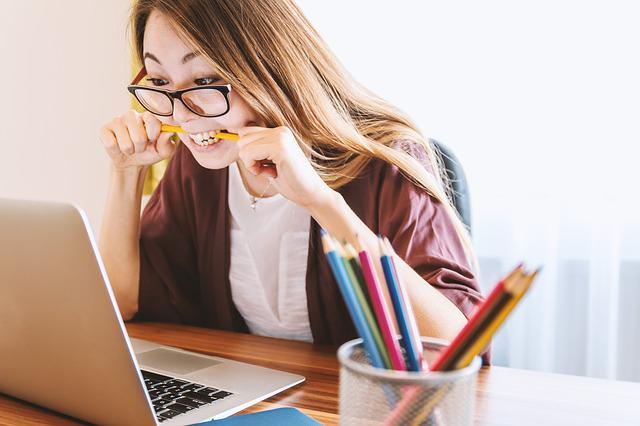
Posting Komentar